La gestion des notifications sur Manty Budget
Découvrez les notifications Manty Budget : commentaires, questions, mentions de votre profil sur les propositions budgétaires et les inscriptions... Échangez simplement avec vos collaborateurs et votre direction financière sur la plateforme ! 🚀
1. Mentionnez un collaborateur/utilisateur de votre collectivité sur une saisie budgétaire :
🧐 Vous avez besoin de poser une question à un de vos collaborateurs sur une saisie budgétaire en particulier ? Vous avez besoin qu'un de vos collaborateurs puisse compléter une saisie budgétaire ? Vous souhaitez identifier la direction financière pour une question sur une saisie budgétaire ?
→ Voici comment vous allez pouvoir mentionner un utilisateur et interagir avec vos collaborateurs sur les saisies budgétaires directement sur Manty :
1. Dirigez-vous dans votre espace de saisie/gestionnaire/service pour accéder à vos inscriptions budgétaires.
2. Identifier une inscription (une saisie budgétaire) et cliquez sur la bulle "Détails et commentaires" qui se trouve tout à gauche de votre inscription : ![]()
3. Insérer dans la partie ![]() votre question et/ou besoin puis mentionner votre collaborateur en débutant par @ puis sélectionner le profil de votre collaborateur (cela peut être une adresse mail, le nom de famille et/ou prénom) comme l'exemple ci-dessous :
votre question et/ou besoin puis mentionner votre collaborateur en débutant par @ puis sélectionner le profil de votre collaborateur (cela peut être une adresse mail, le nom de famille et/ou prénom) comme l'exemple ci-dessous :

4. Dès lors que vous avez inscrit votre commentaire avec la mention, la notification arrivera sur le compte utilisateur Manty du collaborateur que vous avez identifié et il pourra vous répondre dans un autre commentaire.
2. Mentionnez un collaborateur/utilisateur de votre collectivité sur une opération :
🧐 Vous venez de créer une opération sur Manty et vous souhaitez le notifier à un collaborateur afin qu'ils puissent commencer ses saisies ? Vous souhaitez poser une question à un collaborateur au sujet d'une opération ou d'une saisie dans une opération ?
→ Voici comment vous allez pouvoir mentionner un utilisateur et interagir avec vos collaborateurs sur les opérations dans Manty Budget :
1. Cliquez sur un budget et orientez-vous dans la Vue par Opérations : 
2. Sélectionnez une opération existante ou créez une nouvelle opération dans Manty (via le bouton ![]() qui s'affiche en bas à droite de la page) puis cliquer sur
qui s'affiche en bas à droite de la page) puis cliquer sur 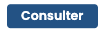
3. Vous allez pouvoir insérer, dans la partie "Description", un commentaire ou une question en mentionnant un ou plusieurs de vos collaborateurs en débutant par @ puis sélectionner le profil de votre collaborateur (cela peut être une adresse mail, le nom de famille et/ou prénom) comme l'exemple ci-dessous :

↓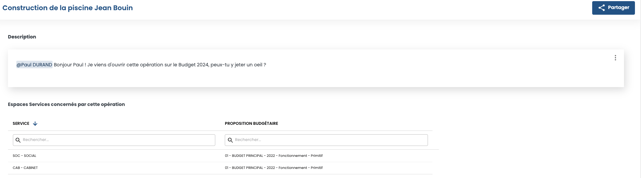
4. Dès lors que vous avez rempli la partie "Description" vous pouvez cliquer sur ![]() et la notification arrivera sur le compte utilisateur Manty du collaborateur que vous avez identifié et il pourra vous répondre.
et la notification arrivera sur le compte utilisateur Manty du collaborateur que vous avez identifié et il pourra vous répondre.
3. Le menu pour gérer vos notifications sur Manty

Pour accéder au menu des notifications de Manty Budget, cliquez sur "Notifications" sur la barre latérale à gauche, au-dessus du bouton de la documentation/guide utilisateur en ligne.
![]()
Une nouvelle fenêtre va s'ouvrir et vous accéderez à toutes les notifications/alertes de Manty Budget :

Le menu des notifications vous permet :
- De consulter vos mentions sur un commentaire ou une opération :
Un de vos collaborateurs vous a mentionné dans un commentaire d'une saisie budgétaire ou dans la description d'une opération. La notification de cette mention se rajoute à votre menu des notifications et ajoute un point rouge pour vous prévenir d'une nouvelle notification :
→ Vous pouvez donc cliquer sur le menu, découvrir la notification et cliquez dessus pour accéder directement au commentaire (et répondre dans un autre commentaire en mentionnant votre collaborateur) :

- De marquer toutes vos notifications en "lu" et de faire disparaître la pastille rouge :
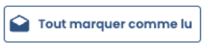 ↓
↓
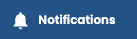
.png?width=32&height=32&name=Brouillon%20_%20%C3%A9l%C3%A9ments%20de%20mise%20en%20page%20GU%20(3).png) À savoir :
À savoir :
Si vous êtes mentionné dans une inscription appartenant à un gestionnaire auquel vous n'avez pas de droit d'accès, l'écran suivant va s'afficher : 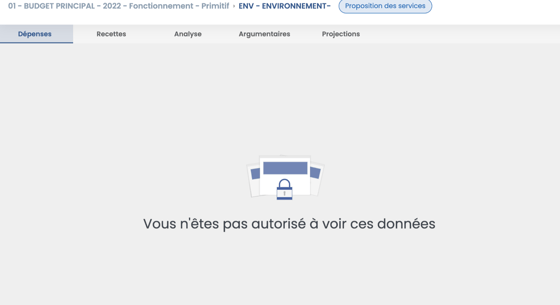
→ Également, si vous mentionnez un collaborateur n'ayant pas de droit d'accès à votre gestionnaire, le même écran s'affichera pour cette personne.
→ Même fonctionnement pour les opérations.
